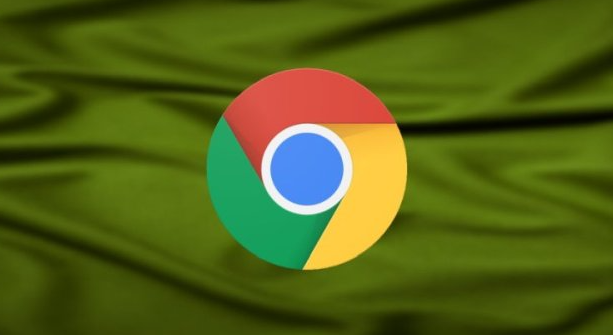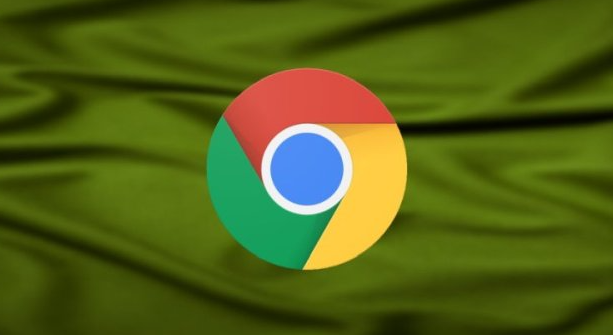
以下是谷歌浏览器下载及密码自动保存功能教程:
一、谷歌浏览器下载
- 进入官网:在浏览器地址栏输入`https://www.google.com/intl/zh-CN/chrome/`,进入谷歌Chrome浏览器的官方下载页面。
- 选择版本:根据自己的操作系统,如Windows、Mac、Linux等,点击相应的“下载Chrome”按钮,浏览器会自动开始下载安装包。
- 安装过程:下载完成后,找到安装包文件,双击运行。在安装向导中,按照提示点击“下一步”,阅读并接受许可协议,可选择是否设置Chrome为默认浏览器等选项,然后点击“安装”,等待安装进度完成即可。
二、谷歌浏览器密码自动保存功能设置
- 打开浏览器设置:启动谷歌浏览器,点击右上角的三个点图标,在下拉菜单中选择“设置”。
- 进入密码管理页面:在设置页面中,左侧菜单有“自动填充”选项,点击展开后选择“密码”。
- 开启密码自动保存:在密码管理页面,将“启用自动填充功能以存储密码”和“建议保存密码”等选项的开关打开,这样当在网站上输入用户名和密码时,浏览器会弹出提示询问是否保存密码,点击“是”即可自动保存该网站的登录信息。
总的来说,通过以上步骤,您可以有效解决Chrome浏览器内存占用突然增加的问题,提升浏览体验。建议定期检查和更新浏览器版本及安全设置,以应对不断变化的网络需求。